
আধুনিক বাস্তবতায়, বেশিরভাগ ইন্টারনেট ব্যবহারকারী বয়স বিভাগ নির্বিশেষে ই-মেইল ব্যবহার করেন। এ কারণে, ইন্টারনেট এবং যোগাযোগের যে কোনও ব্যক্তির সুস্পষ্ট প্রয়োজনীয়তা রয়েছে তার জন্য মেলটির সাথে সঠিক অপারেশন প্রয়োজনীয়।
ইমেল পাঠানো হচ্ছে
যে কোনও মেল পরিষেবা ব্যবহার করে বার্তা লেখার এবং তারপরে বার্তা প্রেরণ প্রক্রিয়াটি হ'ল প্রথম জিনিস যা প্রতিটি ব্যবহারকারীর সাথে পরিচিত হওয়া প্রয়োজন। নিবন্ধটি চলাকালীন আরও কিছু বিশদীয় ব্যাখ্যা সহ আমরা ই-মেইলে চিঠি প্রেরণের বিষয়টি প্রকাশ করব।
উপরের পাশাপাশি, এটি লক্ষণীয় যে প্রায় প্রতিটি মেল পরিষেবা, যদিও এর অনন্য বৈশিষ্ট্য রয়েছে, মূল কার্যকারিতা এখনও অপরিবর্তিত রয়েছে। ফলস্বরূপ, এটি আপনাকে ব্যবহারকারী হিসাবে কোনও সমস্যা ছাড়াই মেল প্রেরণের সময় সমস্যার সমাধান করতে সহায়তা করবে।
মনে রাখবেন যে প্রতিটি প্রেরিত বার্তা ঠিক তাত্ক্ষণিকভাবে ঠিকানায় পৌঁছে যায়। সুতরাং, চিঠিটি প্রেরণের পরে সম্পাদনা করা বা মুছে ফেলা অসম্ভব।
ইয়ানডেক্স মেল
ইয়াণ্ডেক্সের মেল পরিষেবা বছরের পর বছর ধরে মেল ফরোয়ার্ডিং সিস্টেমের পরিচালনায় দুর্দান্ত স্থিতিশীলতা প্রদর্শন করেছে। এর ফলস্বরূপ, এই ই-মেলটি কমপক্ষে বিভিন্ন ধরণের রাশিয়ানভাষী সংস্থানগুলির মধ্যে সর্বাধিক প্রস্তাবিত।
আমরা ইতিমধ্যে সাইটে সম্পর্কিত প্রবন্ধে বার্তা তৈরি এবং আরও প্রেরণের বিষয়ে স্পর্শ করেছি।
আরও দেখুন: ইয়ানডেক্স.মেলকে বার্তা প্রেরণ
- ইয়ানডেক্স থেকে বৈদ্যুতিন মেলবক্সের মূল পৃষ্ঠাটি খুলুন এবং লগ ইন করুন।
- স্ক্রিনের উপরের ডানদিকে, বোতামটি সন্ধান করুন "লিখুন".
- গ্রাফে "কার কাছ থেকে" আপনি প্রেরক হিসাবে ম্যানুয়ালি আপনার নাম পরিবর্তন করতে পারবেন, পাশাপাশি অফিসিয়াল ইয়ানডেক্স.মেল ডোমেনের ডিসপ্লে স্টাইলটিও পরিবর্তন করতে পারবেন।
- মাঠে ভর্তি "থেকে" সঠিক ব্যক্তির ইমেল ঠিকানা অনুযায়ী।
- প্রয়োজনে ক্ষেত্রটি নিজের বিবেচনার ভিত্তিতে পূরণ করতে পারেন "SUBJECT".
- মূল পাঠ্য ক্ষেত্রে প্রেরণ করার জন্য বার্তাটি প্রবেশ করার বিষয়ে নিশ্চিত হন।
- পরবর্তী যোগাযোগের সুবিধার জন্য, আপনি অভ্যন্তরীণ সতর্কতা ব্যবস্থা সক্রিয় করার পরামর্শ দেওয়া হচ্ছে।
- বার্তাটি শেষ হয়ে গেলে ক্লিক করুন "পাঠান".




এই পরিষেবাটির স্বয়ংক্রিয় সিস্টেম আপনাকে পূর্ণ ই-মেল প্রবর্তনে সহায়তা করবে।


চিঠির সর্বাধিক আকার, পাশাপাশি ডিজাইনের উপর বিধিনিষেধগুলি অত্যন্ত ঝাপসা।


দয়া করে নোট করুন যে ইয়াণ্ডেক্স.মেল, অন্যান্য অনুরূপ পরিষেবাগুলির মতো, পূর্ব নির্ধারিত সময়ের পরে স্বয়ংক্রিয়ভাবে ইমেল প্রেরণের ক্ষমতা সরবরাহ করে। এই ক্ষেত্রে, প্রেরকের সমস্ত সম্ভাব্য পছন্দগুলির সাথে ফ্রেমওয়ার্কটি পুরো অনুসারে সেট করা যেতে পারে।

পরিষেবাটির অস্থির অপারেশনের ক্ষেত্রে সম্পাদনা প্রক্রিয়ায়, বড় অক্ষরগুলি লেখার সময় খসড়াগুলি স্বয়ংক্রিয়ভাবে সংরক্ষিত হয়। আপনি সেগুলি খুঁজে পেতে এবং মেলবক্সের নেভিগেশন মেনু দিয়ে উপযুক্ত বিভাগে পরে প্রেরণ চালিয়ে যেতে পারেন।

এর উপর, ইয়াণ্ডেক্সের সমস্ত বিদ্যমান ক্ষমতা letters চিঠিগুলি লেখার এবং প্রেরণের পদ্ধতি সম্পর্কিত মেল।
Mail.ru
যদি আমরা অন্যান্য অনুরূপ সংস্থানগুলির সাথে সরবরাহিত ক্ষমতা অনুযায়ী মেইল.রু মেল পরিষেবাটি তুলনা করি তবে কেবলমাত্র উল্লেখযোগ্য বিবরণ হ'ল ডেটা সুরক্ষার মোটামুটি উচ্চ স্তরের সত্য। অন্যথায়, সমস্ত ক্রিয়া, বিশেষত, চিঠি লেখার জন্য বিশেষ কোনও কিছুর জন্য দাঁড়ায় না।
আরও পড়ুন: মেইল মেইল.রু দ্বারা একটি চিঠি কীভাবে পাঠাতে হয়
- অনুমোদনের পদ্ধতি শেষ করার পরে, মেলবক্সে যান।
- স্ক্রিনের উপরের বাম কোণে, সাইটের প্রধান লোগোতে, বোতামটি ক্লিক করুন "একটি চিঠি লিখুন".
- পাঠ্য কলাম "থেকে" প্রাপকের সম্পূর্ণ ই-মেইল ঠিকানা অনুসারে সম্পন্ন করতে হবে।
- বার্তার একটি অনুলিপি স্বয়ংক্রিয়ভাবে তৈরি করে অন্য প্রাপককে যুক্ত করাও সম্ভব।
- নিম্নলিখিত গ্রাফ এ "SUBJECT" যোগাযোগের কারণ সম্পর্কে একটি সংক্ষিপ্ত বিবরণ যুক্ত করুন।
- যদি প্রয়োজন হয় তবে আপনি স্থানীয় ডেটা গুদাম, ক্লাউড@মেল.রু বা অন্য প্রাপ্ত প্রাপ্ত সংরক্ষিত টেক্সট বার্তাগুলি ব্যবহার করে অতিরিক্ত নথি ডাউনলোড করতে পারেন।
- টুলবারের নীচে অবস্থিত পৃষ্ঠার মূল পাঠ্য ব্লকটি অবশ্যই আপিলের পাঠ্য দিয়ে পূরণ করতে হবে।
- এখানে আবার, আপনি বিজ্ঞপ্তিগুলি, অনুস্মারকগুলির পাশাপাশি নির্দিষ্ট সময়ের মধ্যে চিঠি প্রেরণের সিস্টেমটি কনফিগার করতে পারেন।
- মাঠের উপরের বাম কোণে প্রয়োজনীয় ব্লকগুলি পূরণ করা শেষ করে "থেকে" বোতামে ক্লিক করুন "পাঠান".
- প্রেরণের পরে, প্রাপক তার মেইলবক্সটি সঠিকভাবে গ্রহণের অনুমতি দিলে তাৎক্ষণিকভাবে মেলটি গ্রহণ করবে।



যে কোনও প্রকারের মেল পরিষেবা একে অপরের সাথে নিখুঁতভাবে ইন্টারঅ্যাক্ট করে, তাই প্রাপক মেল ব্যবহার করার ধরণের বিষয়টি বিবেচ্য নয়।




ক্ষেত্রটি ফাঁকা রাখা যেতে পারে, তবে এই পরিস্থিতিতে মেল প্রেরণের অর্থটি হারিয়ে যায়।



যেমন আপনি দেখতে পাচ্ছেন, মেইল ডাব্লু থেকে মেলবক্স ইয়ানডেক্সের থেকে খুব আলাদা নয় এবং অপারেশন চলাকালীন বিশেষ অসুবিধার কারণ হতে পারে না।
জিমেইল
গুগলের মেইল পরিষেবা, পূর্বে প্রভাবিত সংস্থানগুলির বিপরীতে, একটি অনন্য ইন্টারফেস কাঠামো রয়েছে, যার কারণে প্রাথমিকভাবে প্রায়শই প্রাথমিক দক্ষতা আয়ত্ত করতে অসুবিধা হয়। যাইহোক, এই ক্ষেত্রে, আপনাকে কেবলমাত্র সরঞ্জামদণ্ড সহ স্ক্রিনের প্রতিটি বিবরণ সাবধানতার সাথে পড়তে হবে।
উপরের পাশাপাশি, আপনার দৃষ্টি আকর্ষণ করা জরুরী যে Gmail প্রায়শই একমাত্র কার্যকরী ইমেল পরিষেবা হয়ে উঠতে পারে। এটি বিশেষত বিভিন্ন সাইটে অ্যাকাউন্ট নিবন্ধনের বিষয়ে উদ্বেগ প্রকাশ করে, কারণ এখানে প্রয়োগ করা মেল প্রক্রিয়াকরণ ব্যবস্থা সক্রিয়ভাবে অন্যান্য ই-মেইলের সাথে ইন্টারেক্ট করে।
- গুগলের অফিসিয়াল ইমেল পরিষেবা ওয়েবসাইটটি খুলুন এবং সাইন ইন করুন।
- নেভিগেশন মেনুতে মূল ইউনিটের উপরে ইন্টারনেট ব্রাউজার উইন্ডোটির বাম অংশে, বোতামটি সন্ধান করুন এবং ব্যবহার করুন "লিখুন".
- এখন পৃষ্ঠার নীচে ডানদিকে আপনাকে এমন একটি চিঠি তৈরির জন্য একটি প্রাথমিক ফর্মটি উপস্থাপন করা হবে যা পুরো স্ক্রিনে প্রসারিত হতে পারে।
- পাঠ্য বাক্সে টাইপ করুন "থেকে" এই চিঠিটি প্রেরণ করা দরকার তাদের ইমেল ঠিকানা।
- স্তম্ভ "SUBJECT"আগের মতোই, মেল প্রেরণের কারণগুলি পরিষ্কার করার জন্য এটি পূরণ করা হয়।
- আপনার ধারণাগুলি অনুসারে মূল পাঠ্য ক্ষেত্রটি পূরণ করুন, প্রেরিত মেইলের নকশা সম্পর্কিত পরিষেবার সক্ষমতা ব্যবহার করতে ভুলে যাবেন না।
- নোট করুন যে সম্পাদনা করার সময়, বার্তাটি নিজেই সংরক্ষণ করা হয় এবং আপনাকে এটি সম্পর্কে অবহিত করে।
- মেইল ফরোয়ার্ড করতে বোতামে ক্লিক করুন "পাঠান" সক্রিয় উইন্ডোর নীচে বাম কোণে।
- মেল পাঠানোর পরে আপনাকে একটি বিজ্ঞপ্তি দেওয়া হবে।




বার্তাটি একাধিকবার ফরওয়ার্ড করতে প্রতিটি নির্দিষ্ট প্রাপকের মধ্যে একটি স্পেস বিভাজন ব্যবহার করুন।





Gmail হিসাবে উল্লেখ করা যেতে পারে, মেইলের মাধ্যমে অন্য ব্যক্তির সাথে যোগাযোগের চেয়ে কাজের ক্ষেত্রে ব্যবহার করা বেশি লক্ষ্য।
লতিকা
র্যাম্বলারের বৈদ্যুতিন মেলবক্সে একটি নকশার শৈলী রয়েছে যা মেল.রু এর সাথে খুব মিল, তবে এই ক্ষেত্রে ইন্টারফেসটি কিছু বৈশিষ্ট্য সরবরাহ করে না। এই ক্ষেত্রে, এই মেলটি ওয়ার্কস্পেস বা মেলিং তালিকার ব্যবস্থা না করে ব্যবহারকারীদের সাথে যোগাযোগের জন্য বিশেষভাবে উপযুক্ত।
- সবার আগে, র্যামবলার মেলের আনুষ্ঠানিক ওয়েবসাইটে প্রবেশ করুন এবং পরবর্তী অনুমোদনের সাথে নিবন্ধকরণ সম্পূর্ণ করুন।
- র্যাম্বলারের সাইটের পরিষেবাগুলিতে তত্ক্ষণাত্ শীর্ষস্থানীয় নেভিগেশন বারের নীচে, বোতামটি সন্ধান করুন "একটি চিঠি লিখুন" এবং এটিতে ক্লিক করুন।
- পাঠ্য বাক্সে যুক্ত করুন "থেকে" ডোমেন নাম নির্বিশেষে সকল প্রাপকের ইমেল ঠিকানা।
- ব্লক করতে "SUBJECT" যোগাযোগের কারণগুলির একটি সংক্ষিপ্ত বিবরণ সন্নিবেশ করান।
- আপনার বিবেচনার ভিত্তিতে, আপনার ইচ্ছানুযায়ী, প্রয়োজনবোধে সরঞ্জামদণ্ড ব্যবহার করে বার্তা তৈরির ইন্টারফেসের মূল অংশটি পূরণ করুন।
- প্রয়োজনে বোতামটি ব্যবহার করে কোনও সংযুক্তি যুক্ত করুন "ফাইল সংযুক্ত করুন".
- আবেদন তৈরি শেষ করে, স্বাক্ষর সহ বোতামটি ক্লিক করুন "একটি চিঠি প্রেরণ করুন" ওয়েব ব্রাউজার উইন্ডোটির নীচের বামে।
- একটি বার্তা তৈরির যথাযথ পদ্ধতির সাথে, এটি সফলভাবে প্রেরণ করা হবে।








আপনি দেখতে পাচ্ছেন যে পরিষেবাটি পরিচালনার সময় আপনি প্রাথমিক প্রস্তাবগুলি অনুসরণ করে অসুবিধাগুলি এড়াতে পারবেন।
উপসংহারে, এই নিবন্ধে যা যা বলা হয়েছিল, এটি উল্লেখ করা গুরুত্বপূর্ণ যে প্রতিটি বার্তায় একবার প্রেরিত বার্তাগুলির জবাব দেওয়ার জন্য আলাদা আলাদা কার্যকারিতা নেই। এই ক্ষেত্রে, প্রতিক্রিয়া একটি উত্সর্গীকৃত সম্পাদক তৈরি করা হয়, যার মধ্যে অন্যান্য বিষয়গুলির মধ্যে প্রেরকের কাছ থেকে একটি প্রাথমিক চিঠি আসে।
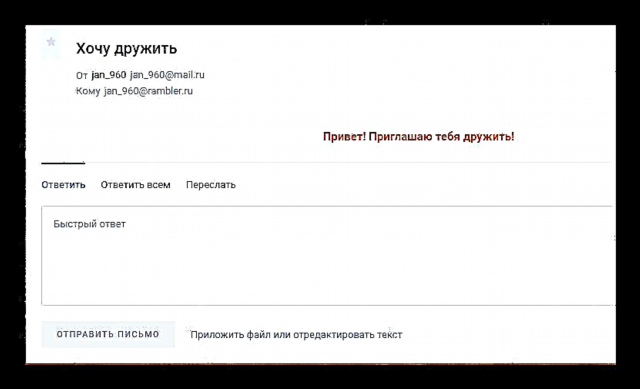
আমরা আশা করি আপনি সাধারণ মেল পরিষেবাগুলির মাধ্যমে চিঠি তৈরি এবং প্রেরণের সম্ভাবনাগুলি নির্ধারণ করতে সক্ষম হয়েছেন।











